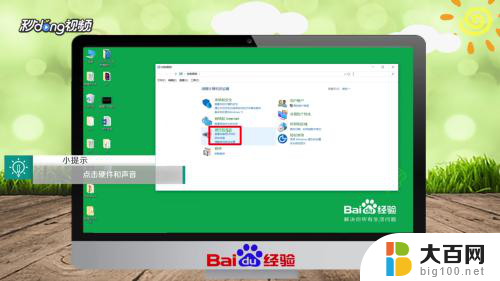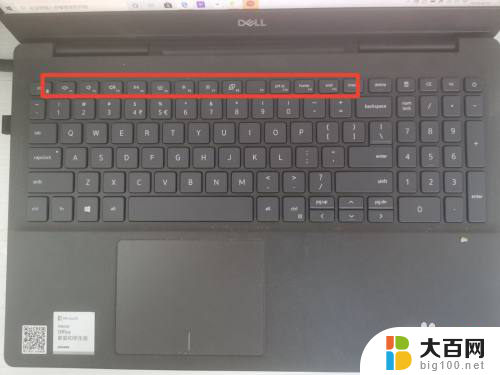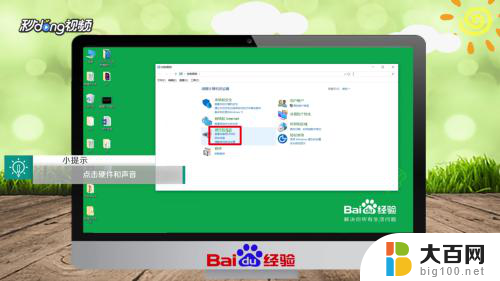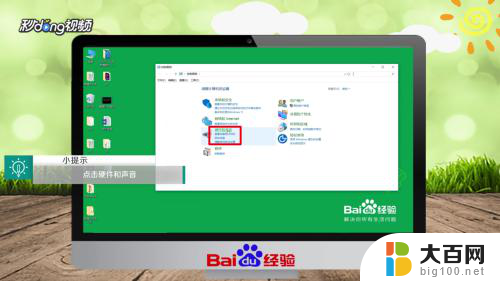电脑键盘打字变成功能键 笔记本F1到F12功能键使用方法
更新时间:2023-12-29 12:46:03作者:yang
现代电脑键盘上的功能键已成为我们日常办公和娱乐中不可或缺的一部分,这些功能键的使用方法多种多样,其中最常见的就是笔记本上的F1到F12功能键。这些键能够为我们提供便利,使得我们能够更高效地操作电脑,提升工作效率。对于一些新手来说,如何正确地使用这些功能键可能并不清楚。在本文中我们将详细介绍笔记本F1到F12功能键的各种用法和技巧,帮助大家更好地掌握这些功能键的功能,提升自己的电脑使用水平。无论是办公还是娱乐,掌握了这些技巧,相信你的电脑体验将会得到极大的提升。
方法如下:
1.打开我们的笔记本电脑,找到我们的F1-F12的位置。

2.我们按住“Fn”和“Esc”,这样“F1-F12”就变成了主键盘。

3.此时按住“F1-F12"中任何一个键都能发挥出他们自己的功能。

4.另外一种是我们按住“Fn”键。

5.根据需要我们依次按住“F1-F12”中的任意一个键,即“Fn+F1”这种模式。也能达到我们的目的。

以上就是电脑键盘打字变成功能键的全部内容,碰到同样情况的朋友们赶紧参照小编的方法来处理吧,希望能够对大家有所帮助。